如果我们在Excel存入网址,它可能会被转换成超链接,但是有时候我们不希望它转抱成超链接。当然,只有一二个超链接好办,直接右击超链接,然后删除即可。但是,如果有大最的超链接,手工删貌似不太现实,是不是可以批量删除Excel表格中的超链接呢?
批量删除Excel表格中超链接的方法
我们知道,如果删除Excel表格中一个单元格(或者少量单元格)的超链接,只要在该单元格上右击,点击“取消超链接”即可;
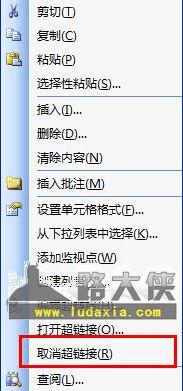
上面是删除单个单元格链接的方法,如果要批量删除Excel表格中的超链接,需要按照路大侠首创的方法:
首先,在Excel表格中按下Ctrl+A全选表格(前提是要批量删除当前表格中的所有链接);
然后,点击工具栏上的“插入超链接”按钮;
第三步,在弹出的“插入超链接”对话框底部的“地址栏”中随便输入什么,点击“确定”按钮;
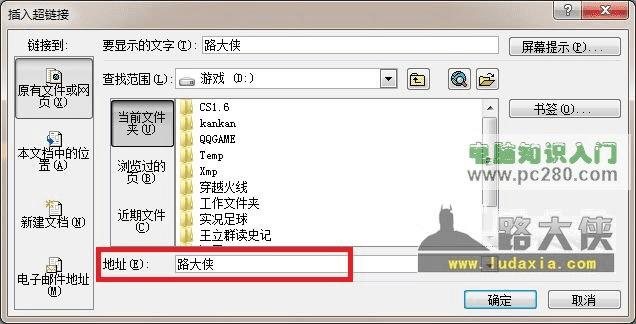
第四步,仍然全选表格,再次点击工具栏上的“插入超链接”按钮(实际操作时,进行完上一步后,仍然默认全选表格);在弹出的“插入超链接”对话框中,点击右下角的“删除链接”。

这样就能够批量删除Excel表格中的超级链接了。
这个技巧的思路是,全选表格,给所有单元格附加同一个超链接,然后一块删除这个链接。
本文地址:http://www.45fan.com/dnjc/6458.html
